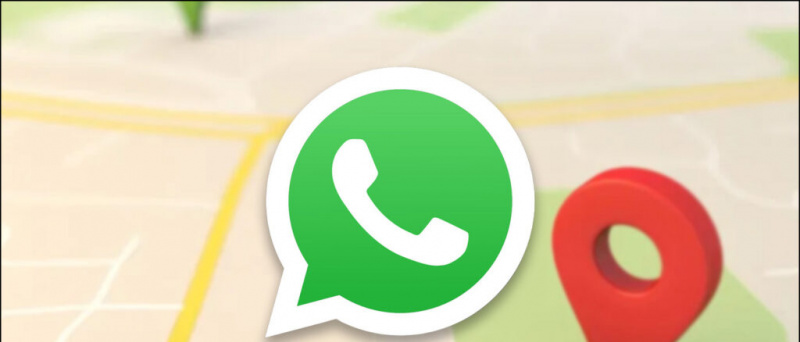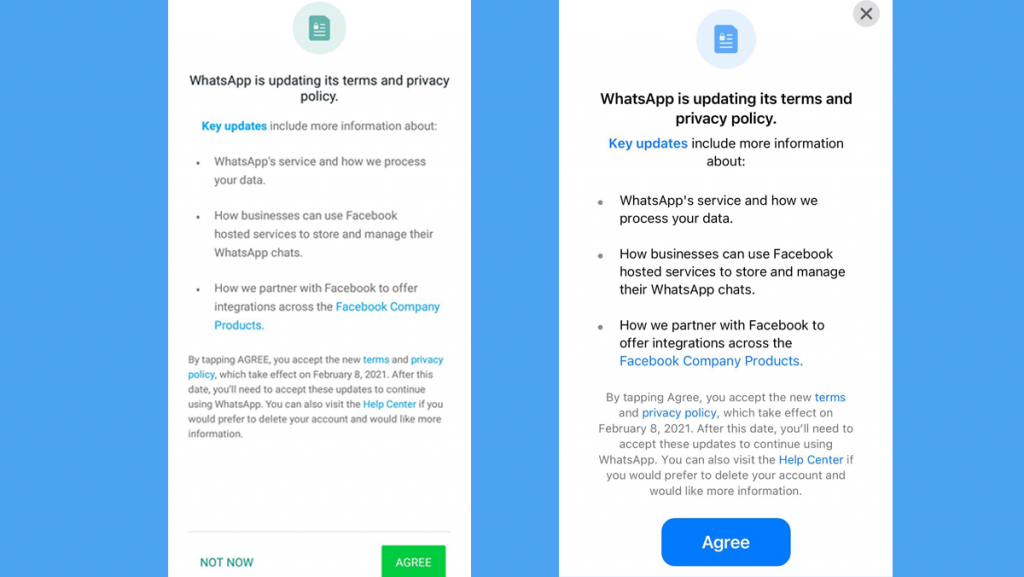Quick Look är en snygg funktion på macOS som låter dig snabbt titta på en fil utan att öppna den. Detta fungerar otroligt bra i foton där du inte längre behöver förlita dig på små ikoner när du tittar på dem. Idag i denna läsning kommer vi att diskutera hur du kan installera macOS-liknande Quick Look på Windows. Under tiden kan du också kolla in vår guide till skaffa Apple Continuity Camera på Windows PC .

Innehållsförteckning
Om du vill ha den här funktionen på din Windows 10 eller 11-dator, här är snabba sätt som du kan lägga till den på. Här är de enkla sätten på vilka du kommer att kunna installera Quicklook förhandsvisning på Windows 11.
hur man ser wifi-lösenord på iphone
Använder Quicklook-appen
Ett sätt att få macOS som Quick Look-funktionen på Windows PC, är via en Quicklook-app som finns tillgänglig på Microsoft Store. Så här fungerar det.
1. Gå till Microsoft Store på din Windows-dator.
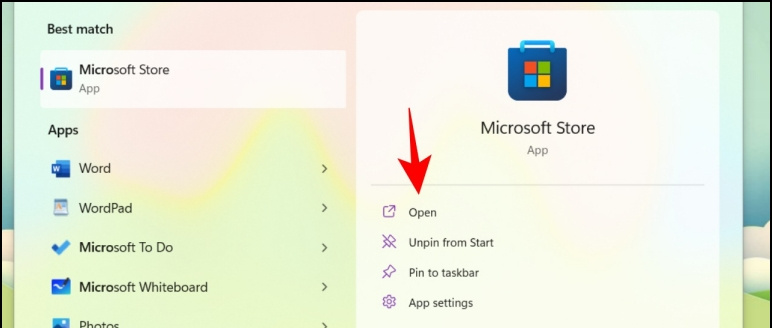
två. Söka efter Snabb titt , eller så kan du direkt använda den här länken .
3. Klicka på Hämta app-knapp och klicka sedan på öppna knappen en gång.
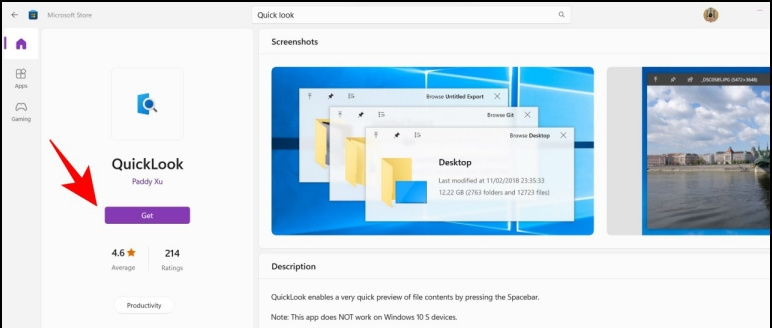
6. Du kan välja att öppna filen, maximera den eller stänga den helt. Medan filen visas i en snabb titt kan du till och med klicka på andra filer för att se dess snabba titt.
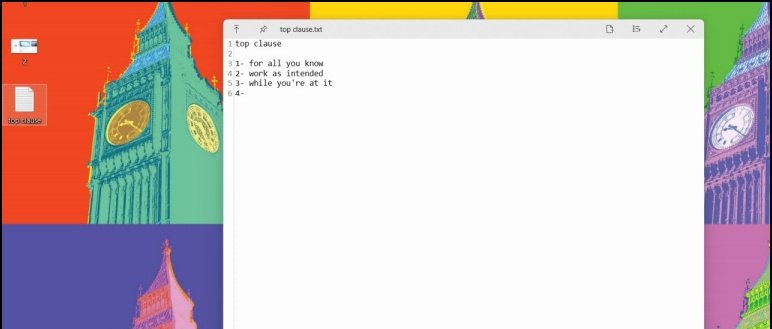
1. Besök Siare hemsida.
två. Klicka på ladda ner knappen och kör programmet.
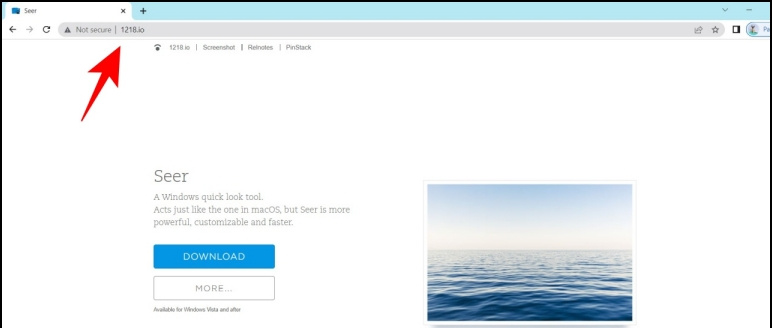
3. Om appen är springer redan , kommer det att visa ett popup-fönster att det körs i bakgrunden.
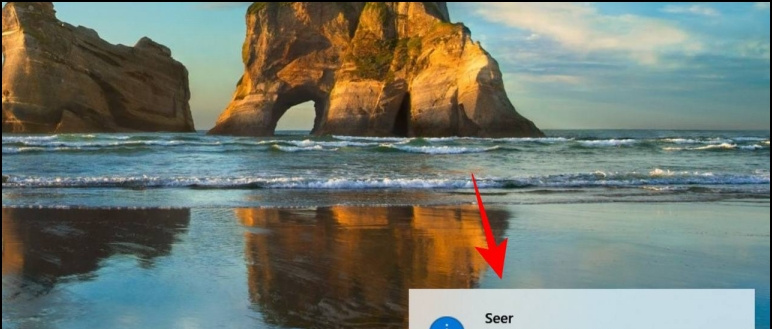
Fyra. Nu bara klicka på valfri ikon finns på skrivbordet eller i valfri mapp och tryck på mellanslagstangenten .
5. Snabböversiktsfönstret öppnas.
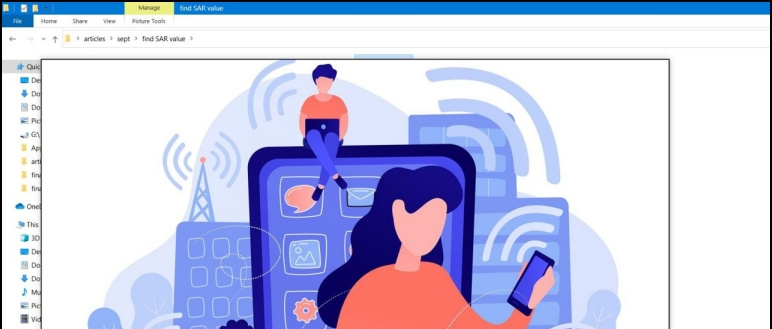
hur man ändrar textljud på Android
6. Du kan också ladda ner den betalda versionen av Seer, som ger dig livstidsuppdateringar och ytterligare funktioner som kopiering.
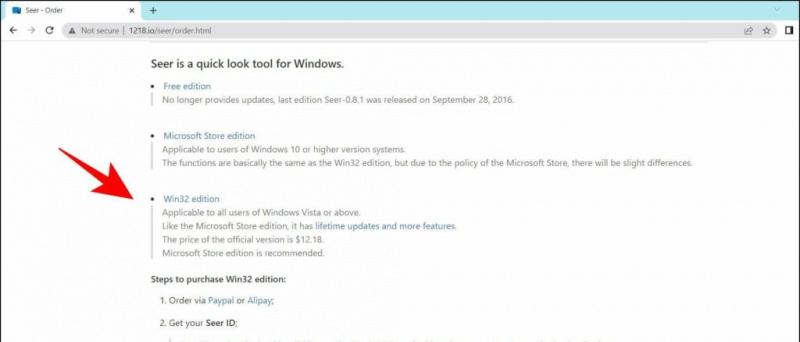
Om du inte gillar det gamla fönstrets volym- och ljusstyrkakontroller kan du läsa vår guide för att få macOS-liknande volym och ljusstyrka på Windows , för att ytterligare anpassa din Windows-dator.
Avslutning: Installera Quick Look på Windows 11
I den här läsningen diskuterade vi hur du kan få den macOS-liknande Quick look-funktionen på din Windows 10 och 11 PC. Om du tyckte att den här guiden var användbar, gilla och dela den med dina vänner. Kolla in andra användbara tekniska tips och tricks länkade nedan, och håll ögonen öppna för GadgetsToUse för fler sådana tips och tricks.
Läs också:
- Hur man använder iCloud Photos på Windows 10 och 11
- 3 sätt att kontrollera laddningshistorik och batterihälsa på Windows Laptop
- 3 sätt att justera storleken på aktivitetsfältet i Windows 11 utan programvara
- 5 sätt att se moderkortsmodelldetaljer på Windows PC eller Laptop
Du kan också följa oss för omedelbara tekniska nyheter på Google Nyheter eller för tips och tricks, recensioner av smartphones och prylar, gå med beepry.it